## docker常用命令
### docker基礎信息命令
~~~
顯示docker版本信息:docker version
顯示docker系統信息:docker info
幫助命令:docker 命令 --help
~~~
### ?常用鏡像命令
~~~
查看本地所有鏡像:docker images
搜索鏡像:docker search 鏡像
拉取鏡像:docker pull 鏡像:tag[可選,不寫默認latest]
刪除指定鏡像:docker rmi -f 鏡像名/鏡像id
刪除多個鏡像:docker rmi -f 鏡像id 鏡像id 鏡像id
刪除全部鏡像:docker rmi -f $(docker images -aq)
刪除所有tag為none的鏡像:docker rmi $(docker images -q -f dangling=true)
~~~
### 常用容器命令
~~~
新建容器啟動:docker run [可選參數] image
--name="Name" 容器名字,用來區分
-d 后臺方式運行
-it 使用交互方式,進入容器查看內容
-p 指定容器端口,可做端口映射
-p ip:主機端口:容器端口
-p 主機端口:容器端口
-p 容器端口
-P 隨機指定端口
-e a=b 環境變量
從容器中退回主機(退出容器,容器停止):exit
從容器中退回主機(退出容器,容器不停止):Ctrl+P+Q
查看當前運行容器:docker ps
-a 列出所有運行過的容器
-n=1 列出最近運行過的n個容器
-q 只顯示容器編號
刪除容器
刪除指定容器:docker rm 容器ID
刪除所有停止的容器:docker rm $(docker ps -qf status=exited)
刪除全部容器:docker rm -f $(docker ps -aq)
啟動和停止容器
啟動容器:docker start 容器id
重啟容器:docker restart 容器id
停止容器:docker stop 容器id
殺死容器:docker kill 容器id
~~~
### 其他常用命令
~~~
后臺啟動容器:docker run -d 鏡像名
Q:docker ps發現啟動的容器停止了
A:docker容器使用后臺運行,就必須要有一個前臺進程,docker發現沒有應用,就會自動停止
查看日志:docker logs -tf --tail 10 容器id
啟動容器同時執行腳本:docker run -d centos /bin/bash -c "while true;do echo aaa;sleep 1;done"
查看容器中的進程信息:docker top 容器id
查看鏡像元數據:docker inspect 容器id
進入當前正在運行的容器
方式一(進入容器后開啟一個新的終端):docker exec -it 容器id bashShell
方式二(進入容器正在執行當前的終端):docker attach 容器id
從容器內拷貝文件到主機上:docker cp 容器id:容器內路徑 目的主機路徑
用完即刪(docker ps -a找不到):docker run -it --rm tomcat:9.0
查看docker的cpu狀態:docker stats
圖形化界面工具:docker run -d -p 8088:9000 --restart=always -v /var/run/docker.sock:/var/run/docker.sock --privileged=true portainer/portainer
~~~
### commit鏡像
~~~
docker commit 提交容器成為一個新的鏡像副本
docker commit -m="描述信息" -a="作者" 容器id 鏡像名:tag
ps:commit完成后docker images本地就會有新的鏡像
~~~
### ?鏡像發布到dockerhub
~~~
登錄:docker login (網址,可省略,默認dockerhub)
推送:docker push dockerhub賬號名/鏡像名:tag
~~~
### 鏡像發布到阿里云
1. 登錄阿里云
2. 找到容器鏡像服務
3. 創建命名空間
4. 創建容器鏡像
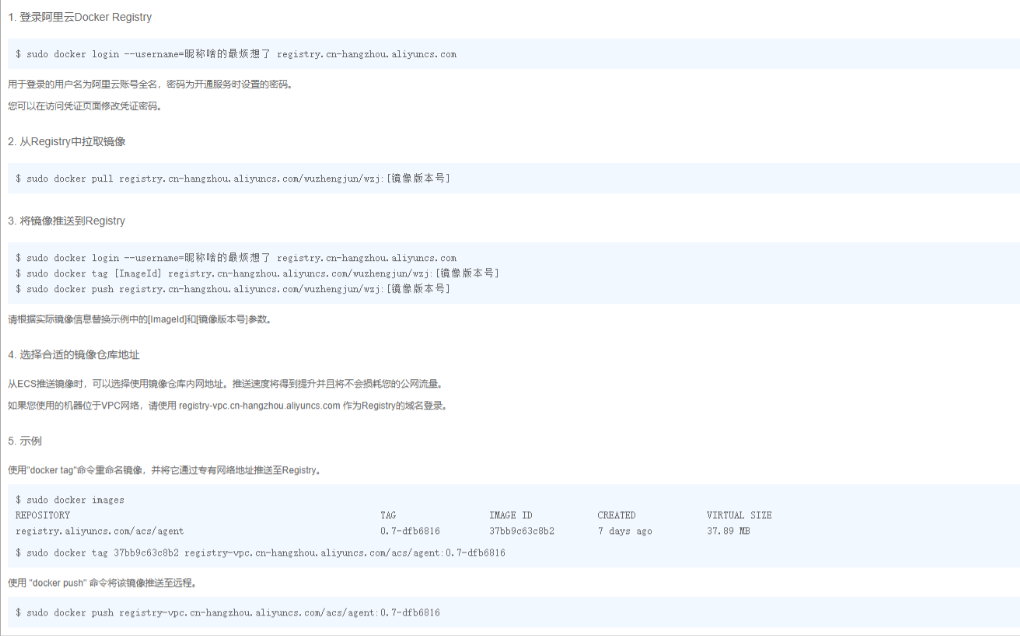
- Python學習
- Python基礎
- Python初識
- 列表生成式,生成器,可迭代對象,迭代器詳解
- Python面向對象
- Python中的單例模式
- Python變量作用域、LEGB、閉包
- Python異常處理
- Python操作正則
- Python中的賦值與深淺拷貝
- Python自定義CLI三方庫
- Python并發編程
- Python之進程
- Python之線程
- Python之協程
- Python并發編程與IO模型
- Python網絡編程
- Python之socket網絡編程
- Django學習
- 反向解析
- Cookie和Session操作
- 文件上傳
- 緩存的配置和使用
- 信號
- FBV&&CBV&&中間件
- Django補充
- 用戶認證
- 分頁
- 自定義搜索組件
- Celery
- 搭建sentry平臺監控
- DRF學習
- drf概述
- Flask學習
- 項目拆分
- 三方模塊使用
- 爬蟲學習
- Http和Https區別
- 請求相關庫
- 解析相關庫
- 常見面試題
- 面試題
- 面試題解析
- 網絡原理
- 計算機網絡知識簡單介紹
- 詳解TCP三次握手、四次揮手及11種狀態
- 消息隊列和數據庫
- 消息隊列之RabbitMQ
- 數據庫之Redis
- 數據庫之初識MySQL
- 數據庫之MySQL進階
- 數據庫之MySQL補充
- 數據庫之Python操作MySQL
- Kafka常用命令
- Linux學習
- Linux基礎命令
- Git
- Git介紹
- Git基本配置及理論
- Git常用命令
- Docker
- Docker基本使用
- Docker常用命令
- Docker容器數據卷
- Dockerfile
- Docker網絡原理
- docker-compose
- Docker Swarm
- HTML
- CSS
- JS
- VUE
